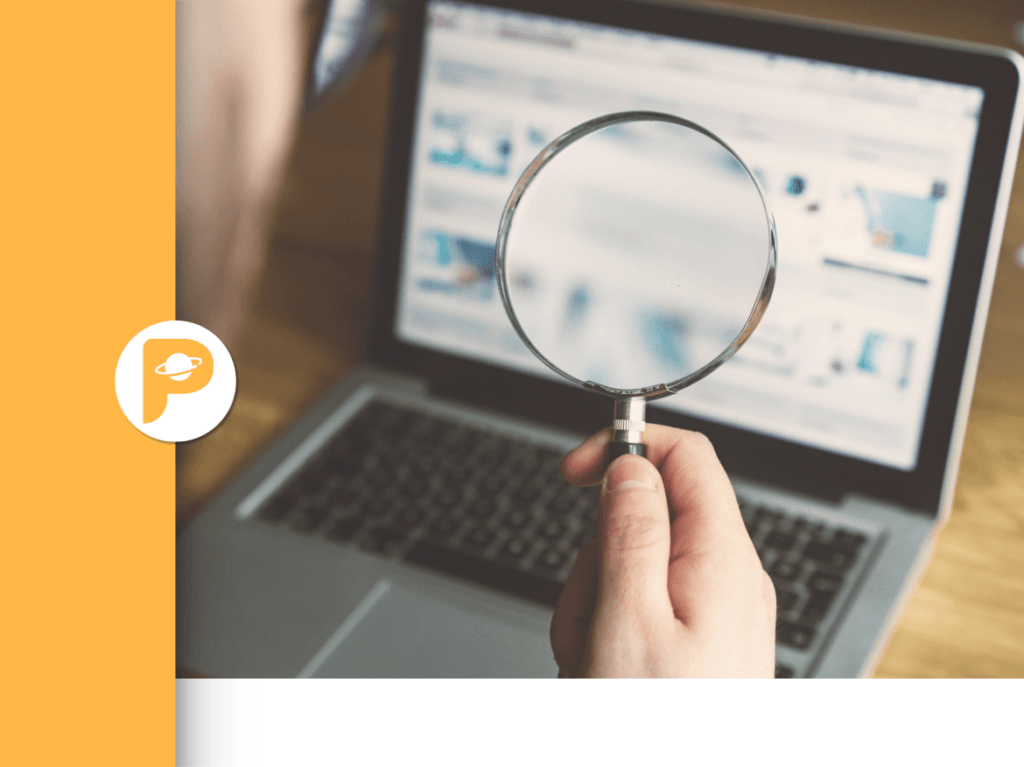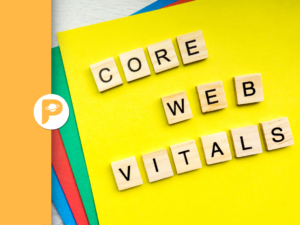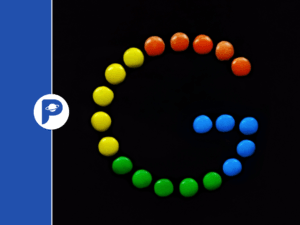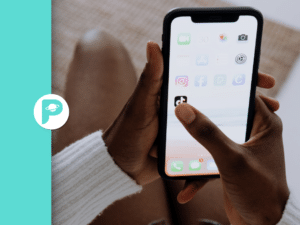Google Search Console è uno strumento essenziale per chiunque possieda un sito web e desideri monitorarne le prestazioni nei motori di ricerca. Nel 2024, questo strumento si conferma ancora più potente grazie alle nuove funzionalità e miglioramenti che aiutano i proprietari dei siti a ottimizzare la loro presenza online. In questa guida, verranno esplorate le principali caratteristiche della Google Search Console e come utilizzarla al meglio per migliorare la SEO del tuo sito web.
Indice dei contenuti
Che cos’è Google Search Console?
Google Search Console è uno strumento gratuito e indispensabile per chiunque gestisca un sito web, dai proprietari di piccoli blog ai webmaster di grandi aziende. Si tratta di una piattaforma offerta da Google, progettata per monitorare, gestire e ottimizzare la visibilità di un sito web nei risultati di ricerca. In altre parole, permette ai gestori di siti web di capire come Google vede il loro sito e di intervenire per migliorarne le prestazioni in termini di SEO.
Questo strumento fornisce dati essenziali riguardanti l’indicizzazione del sito, il traffico organico e il posizionamento nei risultati di ricerca. L’importanza di Google Search Console risiede nella sua capacità di fornire un’interfaccia intuitiva per visualizzare le statistiche di ricerca e ricevere feedback su eventuali problemi che potrebbero compromettere la visibilità del sito web.
Indicizzazione e rilevanza SEO
Uno dei compiti principali di Google Search Console è permettere ai proprietari di siti web di comprendere come il loro sito viene indicizzato dai motori di ricerca. L’indicizzazione è il processo attraverso il quale Google raccoglie, analizza e aggiunge le pagine di un sito al suo database, rendendole così disponibili per la ricerca. Non tutte le pagine di un sito vengono però indicizzate, e proprio grazie a questo strumento è possibile monitorare quali pagine sono effettivamente visibili ai motori di ricerca e quali no.
Un’altra funzione chiave di Google Search Console è la capacità di identificare e risolvere errori di indicizzazione. Questi errori possono verificarsi per vari motivi, come la presenza di pagine che non rispettano i requisiti di Google o problemi tecnici che impediscono l’accesso ai crawler di Google. Gli errori di indicizzazione possono incidere negativamente sul posizionamento SEO, e Google Search Console consente di intervenire tempestivamente per correggerli.
Dati di performance: impressioni, clic e CTR
Grazie a Google Search Console, è possibile analizzare a fondo le prestazioni del proprio sito in termini di visibilità e interazioni degli utenti. Nella sezione “Prestazioni”, è possibile accedere a dati fondamentali come:
- Impressioni: il numero di volte in cui una pagina del sito appare nei risultati di ricerca di Google;
- Clic: il numero di volte in cui gli utenti hanno cliccato su un risultato di ricerca relativo al sito;
- CTR (Click-Through Rate): la percentuale di impressioni che si traducono in clic, una metrica importante per valutare l’efficacia delle pagine nei risultati di ricerca;
- Posizione media: la posizione media occupata dal sito per determinate query di ricerca.
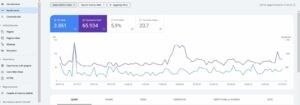
Questi dati permettono di monitorare come le pagine del sito stanno performando nei risultati di ricerca e quali sono le query che generano traffico. Inoltre, consentono di identificare le parole chiave più rilevanti e comprendere su quali pagine focalizzare l’attenzione per migliorare il posizionamento organico.
Suggerimenti per ottimizzare la SEO
Google Search Console non si limita a fornire dati, ma offre anche suggerimenti preziosi per ottimizzare la presenza del sito online. Attraverso notifiche e raccomandazioni personalizzate, lo strumento aiuta a identificare aree di miglioramento per rendere il sito più SEO-friendly. Questi suggerimenti possono riguardare aspetti tecnici, come la velocità del sito, la compatibilità con i dispositivi mobili e l’usabilità, oppure suggerire modifiche ai contenuti per ottimizzarli rispetto alle query di ricerca più rilevanti.

Inoltre, lo strumento offre una sezione dedicata ai Core Web Vitals, un insieme di metriche che valutano l’esperienza utente in base a parametri come il tempo di caricamento delle pagine, l’interattività e la stabilità visiva. Monitorare e ottimizzare i Core Web Vitals è fondamentale, soprattutto considerando che Google li considera un importante fattore di ranking.
Report dettagliati e controllo manuale delle pagine
Un’altra caratteristica che rende Google Search Console particolarmente utile è la possibilità di effettuare controlli manuali delle pagine del sito. Utilizzando lo strumento “Controllo URL”, è possibile verificare se una pagina specifica è stata indicizzata correttamente e se presenta problemi che potrebbero influire sul posizionamento nei risultati di ricerca. Questo tipo di analisi è fondamentale per i webmaster, in quanto permette di comprendere a pieno le pagine da ottimizzare.
Inoltre, Google Search Console fornisce report dettagliati sugli errori di scansione, indicizzazione e rendering, oltre a segnalare eventuali problematiche legate all’usabilità del sito su dispositivi mobili. Questi rapporti permettono di intervenire rapidamente e garantire che il sito sia sempre perfettamente ottimizzato per la SEO.
Una delle funzionalità fondamentali offerte da Google Search Console è la gestione efficiente del file robots.txt e della sitemap del sito web. Questi due elementi sono strumenti chiave per comunicare con i motori di ricerca e indirizzarli su quali sezioni del sito devono essere indicizzate o escluse dall’indicizzazione.
Cos’è il file robots.txt?
Il file robots.txt è un file di testo che viene posto nella directory principale del sito web. La sua funzione è quella di fornire istruzioni ai crawler (o bot) dei motori di ricerca su quali pagine o sezioni del sito possono essere scansionate e quali devono essere ignorate. Attraverso questo file, è possibile controllare l’accesso dei bot alle pagine del sito, bloccando l’indicizzazione di contenuti riservati o duplicati che non è necessario includere nei risultati di ricerca.
Ad esempio, se una parte del sito contiene pagine che non devono essere visibili pubblicamente, come le aree di amministrazione o i file di backup, queste possono essere escluse dall’indicizzazione con semplici comandi nel file robots.txt. Ecco un esempio di una regola comune:
User-agent: *
Disallow: /admin/
Questo comando dice ai bot di tutti i motori di ricerca (indicati con User-agent: *) di non accedere alla cartella /admin/. Tuttavia, è importante notare che l’utilizzo del file robots.txt non garantisce che i contenuti non siano mai visibili o raggiungibili: esso impedisce semplicemente la scansione e l’indicizzazione, ma le pagine possono comunque essere accessibili tramite un link diretto.
Cos’è una sitemap?
La sitemap è un file XML che fornisce una lista completa di tutte le pagine che si desidera siano indicizzate dai motori di ricerca. A differenza del file robots.txt, che limita l’accesso, la sitemap serve a guidare i crawler verso le pagine rilevanti del sito, garantendo che non vengano tralasciate pagine importanti, come quelle più profonde nella struttura del sito o aggiornate di recente.
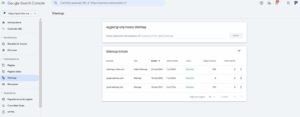
Una sitemap ben strutturata non solo aiuta Google a scoprire rapidamente nuove pagine, ma migliora anche l’efficienza della scansione, soprattutto per siti di grandi dimensioni o con una struttura complessa. Ad esempio, se un sito contiene migliaia di pagine, la sitemap diventa uno strumento essenziale per assicurarsi che tutte le pagine di valore vengano indicizzate correttamente. In genere, una sitemap contiene informazioni importanti per i crawler, come:
- URL di ogni pagina importante del sito;
- Data dell’ultimo aggiornamento per ciascuna pagina;
- Frequenza degli aggiornamenti delle pagine (indicando, ad esempio, se vengono aggiornate quotidianamente, settimanalmente o mensilmente);
- Priorità relativa delle pagine, che aiuta i bot a capire quali pagine sono più importanti rispetto ad altre.
Integrazione e gestione di robots.txt e sitemap in Google Search Console
All’interno di Google Search Console, la gestione e l’ottimizzazione di robots.txt e sitemap diventano processi semplici e accessibili anche per utenti con poca esperienza tecnica. Ecco i principali passaggi e strumenti disponibili per la gestione di questi file.
1. Test del file robots.txt
Uno strumento molto utile all’interno di Google Search Console è il tester del file robots.txt. Questo strumento permette di verificare se il file robots.txt è configurato correttamente e di simulare come Googlebot interagisce con il sito. Il tester evidenzia errori o configurazioni che potrebbero impedire l’accesso ai crawler a sezioni del sito che, invece, dovrebbero essere scansionate.
Ad esempio, se accidentalmente si è bloccato l’accesso a una cartella importante tramite il file robots.txt, il tester mostrerà un avviso. Questo consente di correggere rapidamente il file, evitando problemi di indicizzazione.
2. Caricamento e monitoraggio della sitemap
Il caricamento della sitemap in Google Search Console è un passaggio essenziale per assicurarsi che Google riceva una guida chiara sulle pagine da indicizzare. Una volta caricata, la piattaforma monitora lo stato della sitemap, fornendo aggiornamenti su eventuali problemi riscontrati durante la scansione.
Ad esempio, se la sitemap contiene URL errati o pagine non accessibili, Google Search Console segnalerà tali errori, permettendo di intervenire tempestivamente. Inoltre, è possibile visualizzare il numero di pagine inviate tramite la sitemap e quante di queste sono state effettivamente indicizzate, permettendo di avere un quadro chiaro della copertura.
3. Ottimizzazione della scansione
Una corretta configurazione di robots.txt e sitemap può contribuire a migliorare notevolmente l’efficienza della scansione del sito. Grazie a Google Search Console, è possibile vedere come Googlebot interagisce con i file e ottimizzare le risorse di scansione del sito. Se un sito ha molte pagine, ma solo una parte di esse è rilevante ai fini SEO, l’uso di un file robots.txt ben configurato aiuterà a risparmiare il budget di scansione di Google, concentrando i suoi sforzi sulle pagine che contano di più.
Al tempo stesso, la sitemap fornisce un elenco aggiornato delle pagine più importanti, garantendo che Google le scopra e le indicizzi in modo prioritario.
L’uso combinato di robots.txt e sitemap attraverso Google Search Console offre ai webmaster un controllo avanzato su come il loro sito viene scansionato e indicizzato. Mentre il file robots.txt consente di gestire le sezioni del sito che devono essere escluse dai crawler, la sitemap garantisce che le pagine importanti siano correttamente scansionate e incluse nei risultati di ricerca. Questi strumenti, se ben utilizzati, sono fondamentali per garantire una strategia SEO solida ed efficace, migliorando la visibilità del sito nei motori di ricerca e ottimizzando le risorse di scansione.
Come aggiungere proprietà alla Google Search Console
Aggiungere proprietà alla Google Search Console è il primo e fondamentale passo per ottimizzare il tuo sito web, utilizzando uno degli strumenti più potenti e utili per Webmaster, esperti SEO e amministratori di portali online. La Google Search Console offre una panoramica completa delle prestazioni del tuo sito sui motori di ricerca, fornendo dati e suggerimenti indispensabili per migliorare la visibilità e il posizionamento nei risultati di ricerca.
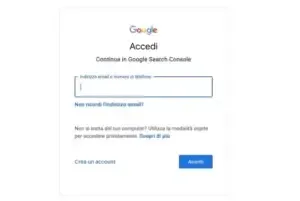
Metodi per aggiungere proprietà alla Google Search Console
Per gestire al meglio il tuo sito web tramite la Google Search Console, il primo passo consiste nel decidere quale tipo di proprietà vuoi verificare. Le opzioni disponibili sono due: proprietà di prefisso URL o proprietà di dominio. La scelta influisce sulla portata delle informazioni che la Search Console raccoglierà e sul metodo di verifica richiesto.
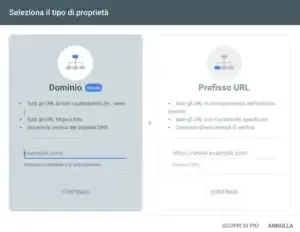
Proprietà di prefisso URL
Scegliendo la verifica tramite prefisso URL, monitorerai solo la versione specifica del sito web associata all’URL che hai inserito. Questo significa che potrai raccogliere dati solo per l’URL esatto e per tutte le sue sottopagine, ma non per eventuali altre varianti. Ad esempio, se registri la proprietà http://esempio.com, raccoglierai dati solo per quella versione del sito, escludendo le versioni con protocollo HTTPS (https://esempio.com) o eventuali sottodomini.
Questo metodo è più flessibile dal punto di vista della verifica, poiché Google offre diverse opzioni per dimostrare la proprietà del sito. Tra i metodi disponibili ci sono l’inserimento di un file HTML nella root del sito, l’uso di Google Tag Manager, Google Analytics o l’aggiunta di meta tag specifici nel codice.
Proprietà di dominio
La proprietà di dominio offre una copertura più ampia. Verificando il dominio principale, sarai in grado di monitorare tutte le varianti del sito, inclusi i diversi protocolli (HTTP e HTTPS) e tutti i sottodomini. Ad esempio, registrando la proprietà esempio.com, Google raccoglierà i dati di http://esempio.com, https://esempio.com, e anche dei sottodomini come blog.esempio.com o shop.esempio.com.
Questo tipo di proprietà è particolarmente utile se vuoi gestire l’intero dominio e tutte le sue possibili versioni con un’unica configurazione. Tuttavia, la verifica di una proprietà di dominio richiede esclusivamente l’aggiunta di un record DNS al tuo dominio, un metodo che, sebbene sia più tecnico, garantisce un controllo completo e sicuro.
Differenze tra i due metodi
In sintesi, le principali differenze tra i due metodi risiedono nella copertura e nel tipo di verifica richiesto:
- Proprietà di prefisso URL: monitora solo l’URL specifico inserito, escludendo altre varianti. La verifica può avvenire con metodi più flessibili, come l’inserimento di file HTML o meta tag;
- Proprietà di dominio: include tutte le varianti del sito (sottodomini e protocolli). La verifica avviene esclusivamente tramite l’aggiunta di un record DNS.
La scelta tra i due metodi dipende dalle tue esigenze. Se gestisci un sito con diverse versioni o sottodomini e desideri una visione completa delle loro prestazioni, la proprietà di dominio è la scelta migliore. Se, invece, desideri concentrarti su una specifica versione del sito, il prefisso URL è più appropriato. Entrambi i metodi ti permettono di monitorare e ottimizzare le prestazioni del tuo sito web sulla Google Search Console, offrendo così uno strumento indispensabile per migliorare la tua visibilità nei risultati di ricerca.
La verifica della proprietà tramite prefisso URL è il metodo più rapido e flessibile per aggiungere un sito web alla Google Search Console. Questo approccio offre diverse opzioni di verifica, adattabili a varie esigenze tecniche e piattaforme. Ecco una panoramica dettagliata dei metodi di verifica più utilizzati.
Opzioni di verifica per la proprietà prefisso URL
Quando scegli di verificare una proprietà tramite il prefisso URL, Google ti offre diverse modalità di verifica, che possono essere suddivise in due principali categorie: il caricamento di un file HTML e la verifica tramite codice.
Metodi di verifica
| Metodo | Descrizione |
|---|---|
| File HTML | Google ti fornirà un file HTML da caricare nella directory principale del tuo server. Tuttavia, alcune piattaforme di blogging potrebbero non permettere questo tipo di intervento. |
| Tag HTML | Google genera una stringa di codice che dovrai inserire nel tag <head> della tua homepage. In WordPress, questo può essere fatto modificando il file header.php. |
| Google Analytics | Se il tuo sito utilizza già Google Analytics, puoi semplicemente selezionare questa opzione per la verifica, evitando passaggi aggiuntivi. |
| Google Tag Manager | Simile a Google Analytics, questo metodo sfrutta lo snippet di codice del Tag Manager per verificare la proprietà in Search Console. |
Quando usare Google Analytics o Google Tag Manager
Se hai già configurato Google Analytics o Google Tag Manager sul tuo sito, questi metodi rappresentano la soluzione più semplice per verificare una proprietà nella Search Console. Basta selezionare l’opzione corrispondente e la verifica avverrà in modo automatico, senza dover caricare file o modificare il codice manualmente.
Verifica indipendente con il Meta Tag HTML
Se preferisci non legare la verifica della Google Search Console a piattaforme come Google Analytics o Tag Manager, puoi optare per l’inserimento diretto di un meta tag fornito da Google. Questo tag deve essere aggiunto al codice del tuo sito web.
Il codice fornito da Google avrà una struttura simile alla seguente:
<meta name="google-site-verification" content="......." />
Se utilizzi un CMS come WordPress, puoi completare questa operazione dalla dashboard:
- Vai su Aspetto;
- Seleziona Editor del tema;
- Cerca il file
header.php; - Incolla il codice di verifica prima del tag di chiusura
</head>; - Salva le modifiche e completa la verifica dalla Google Search Console.
La verifica della proprietà del dominio tramite DNS è un metodo essenziale per dimostrare il possesso di un sito web quando si sceglie la modalità di verifica a livello di dominio nella Google Search Console. Questo approccio permette a Google di monitorare l’intero dominio, inclusi tutti i sottodomini e i protocolli (HTTP e HTTPS). Vediamo come procedere.
Verifica del dominio tramite Record DNS
Per la verifica di una proprietà a livello di dominio, è necessario aggiungere un record DNS ai record del tuo provider di dominio. Questo passaggio è obbligatorio per la verifica del dominio, mentre è opzionale se stai verificando una proprietà tramite prefisso URL. Google semplifica questo processo fornendo un elenco di provider di dominio tra cui scegliere. Segui i passaggi indicati:
- Seleziona il tuo provider: nella Google Search Console, verrà visualizzato un elenco di provider di dominio. Scegli il tuo provider dall’elenco e accedi al tuo account. La procedura automatica si concluderà in pochi passaggi;
- Inserimento manuale del record DNS: se il tuo provider non compare nell’elenco o preferisci inserire manualmente il record, Google ti fornirà una coppia nome/valore. Questi dettagli dovranno essere aggiunti ai record DNS del tuo provider.
Come aggiungere un Record TXT al DNS
Se scegli di inserire manualmente il record, segui questi passaggi per completare la verifica:
- Seleziona il tipo di record: quando accedi alla sezione DNS del tuo provider, nel pop-up di verifica della Google Search Console, scegli il tipo di record TXT;
- Accedi al tuo host: accedi al pannello di controllo del tuo provider di dominio (come GoDaddy, Bluehost, ecc.) e vai alla sezione dove puoi gestire i record DNS;
- Aggiungi il record TXT: utilizza la coppia nome/valore fornita da Google per aggiungere il record TXT al tuo dominio;
- Salva e verifica: dopo aver aggiunto il record, torna alla Google Search Console e procedi con la verifica. Google controllerà il record DNS per confermare che la proprietà del dominio sia stata correttamente verificata.
Una volta completata la verifica tramite DNS, Google sarà in grado di monitorare tutte le versioni del tuo dominio, inclusi eventuali sottodomini e variazioni tra protocollo HTTP e HTTPS. Questo metodo garantisce una gestione centralizzata e completa delle proprietà associate al tuo sito web.
Backlink: visualizzare e gestire i link che puntano al tuo sito
Uno degli aspetti fondamentali per il successo di una strategia di SEO è la gestione dei backlink, ossia i collegamenti esterni che puntano al tuo sito web. I backlink rappresentano un segnale di fiducia e autorevolezza agli occhi dei motori di ricerca, in particolare di Google, e sono uno dei fattori principali che influenzano il posizionamento organico nei risultati di ricerca. Grazie a Google Search Console, è possibile monitorare e analizzare i backlink, ottenendo informazioni cruciali che possono aiutare a ottimizzare ulteriormente la tua strategia SEO.
Monitoraggio dei backlink con Google Search Console
Google Search Console offre uno strumento prezioso per visualizzare e analizzare i backlink che puntano al tuo sito. All’interno della sezione “Link”, è possibile accedere a una panoramica completa dei link esterni che il sito ha acquisito, nonché a dettagli su:
- I siti che forniscono i link: questa sezione mostra una lista di domini che stanno linkando al tuo sito. È possibile vedere quali siti stanno offrendo il maggior numero di backlink, permettendo di identificare potenziali partner o sostenitori autorevoli;
- Le pagine più linkate: Google Search Console fornisce una lista delle pagine del tuo sito che ricevono il maggior numero di link. Questo è utile per comprendere quali contenuti sono considerati più utili o rilevanti da altri siti;
- Anchor text: il testo utilizzato nei backlink per collegarsi al tuo sito è un altro fattore importante. Google utilizza il testo di ancoraggio per capire il contesto e il contenuto della pagina collegata. Analizzare il tipo di anchor text utilizzato nei backlink ti aiuterà a verificare se i link esterni sono pertinenti e coerenti con la tua strategia SEO.
Non tutti i backlink sono positivi per il tuo sito. Anzi, i backlink di bassa qualità, come quelli provenienti da siti spam o da network di link creati artificialmente, possono avere un impatto negativo sul ranking del sito. Per questo motivo, Google Search Console ti permette di identificare non solo i siti autorevoli che puntano al tuo sito, ma anche quelli sospetti o dannosi. Se vengono rilevati backlink da siti spam o irrilevanti, potrebbe essere necessario agire per rimuoverli o disconoscerli tramite lo strumento apposito di Google, evitando potenziali penalizzazioni.